在日常使用电脑过程中,我们常会遇到各种文件格式,其中后缀为.dbf的文件尤为常见。dbf文件全称为Database File,是一种专门用于存储结构化数据的数据库文件格式。它起源于dBase数据库管理系统,广泛应用于数据交换、统计分析和企业信息管理中,能够高效保存表格形式的记录和字段。这种文件格式的独特之处在于其二进制结构,支持快速查询和大规模数据处理,但用户经常困惑于如何正确访问其内容。幸运的是,Microsoft Excel这款常用的电子表格软件可以轻松打开dbf文件,无需额外工具。下面将详细介绍操作步骤,确保用户能够顺利浏览和编辑dbf文件中的数据。
dbf文件打开方法详解:
1、首先在计算机上启动Microsoft Excel软件,用户可以选择任意一个现有的Excel文档作为入口点,以便快速进入操作界面。在Excel的主窗口左上角,定位并点击名为“office按钮”的图标。这一步骤至关重要,因为它直接引导用户进入文件操作的核心菜单,确保后续流程顺畅无阻。操作时需注意Excel版本兼容性,较新版本可能使用“文件”标签代替,但基本逻辑一致。
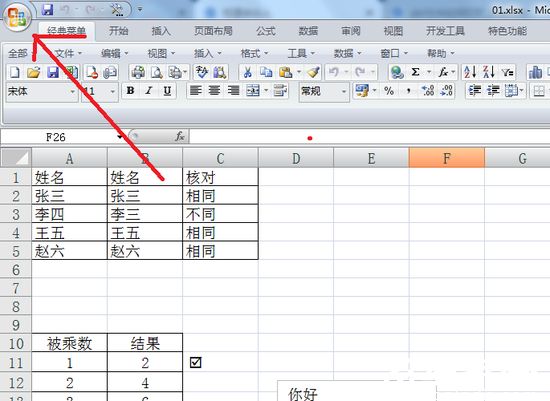
2、点击“office按钮”后,屏幕上会弹出一个下拉式菜单选项列表。在这个列表中,用户需要仔细查找并选择“打开”功能项。这一动作将激活文件浏览对话框,为下一步选择目标文件做准备。执行此步骤时,建议用户保持界面简洁,避免误点其他选项,以确保操作高效准确。下拉菜单的设计直观友好,但初次使用者可能需要短暂适应。
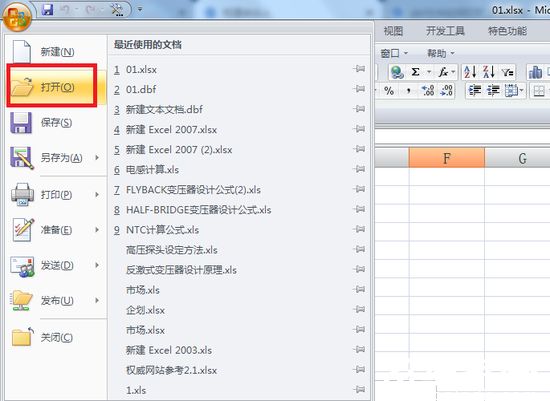
3、在打开的对话框窗口中,用户必须调整文件类型筛选设置。将对话框底部的文件类型范围设置为“所有文件(*.*)”。这一设置非常关键,因为默认状态下Excel可能只显示.xlsx或.xls等常见格式,而dbf文件作为特殊数据库格式会被忽略。通过选择“所有文件”,系统将列出文件夹中的所有文档类型,包括隐藏或不常见的文件,从而确保dbf文件可见并可选。操作时需耐心确认设置无误。
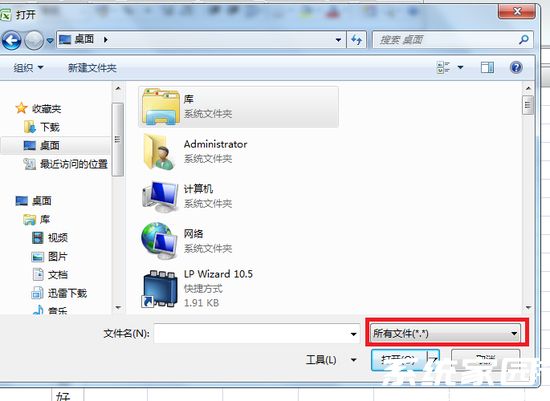
4、接下来,用户需导航至存储dbf文件的文件夹位置,利用对话框的浏览功能精准定位目标文件。在文件列表中选中所需打开的dbf文件后,直接点击“打开”按钮。这一步骤强调文件路径的准确性,如果文件位于深层目录或网络位置,用户可通过路径栏快速切换。选中文件时,确认文件名后缀为.dbf以避免错误操作。整个过程体现了Excel的灵活性,适用于各种存储环境。
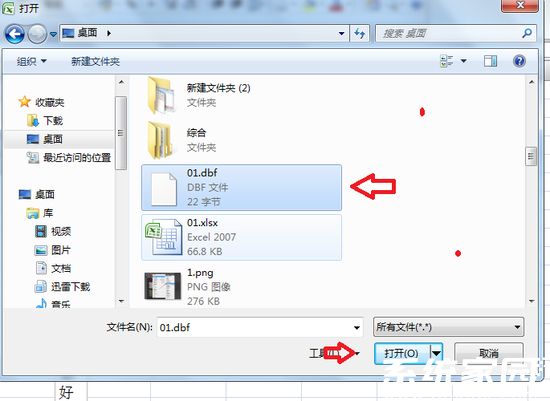
5、完成上述设置后,Excel软件会自动加载dbf文件内容,并将其转换为可编辑的电子表格形式。用户现在可以自由查看、修改或导出数据,例如调整字段顺序、添加公式或生成图表。这一方法不仅简单高效,还保留了dbf文件的原始数据结构,无需数据转换损失。操作完成后,建议保存为Excel格式以便后续使用,但原始dbf文件不受影响。
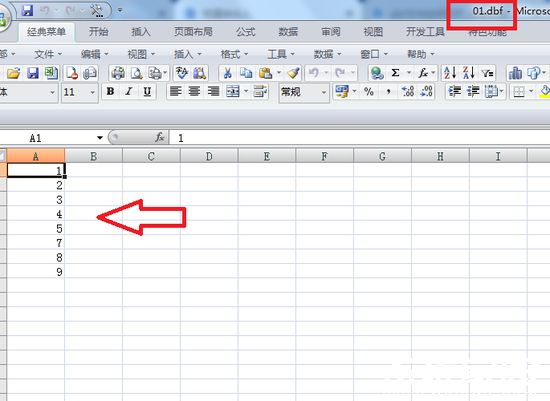
通过以上详细步骤,用户能够轻松利用Excel打开dbf文件,解决了日常数据访问的难题。dbf格式作为数据库文件的核心载体,在数据分析和业务管理中扮演着重要角色。掌握这一技巧不仅能提升工作效率,还能避免依赖专业软件带来的额外成本。总之,Excel作为通用工具,为处理dbf文件提供了便捷入口,帮助用户高效管理数据资源。更多实用技巧和文件格式知识,请持续关注系统家园以获取最新资讯。

















